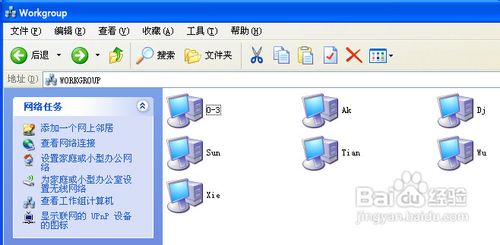备战2018workgroup无法访问归纳总结(实战篇)
编辑: admin 2017-09-07
-
4
?windows是目前用户最多的操作平台之一,而在这个平台上构建局域网办公网络,自然成了很多工作室的迫切需要。但是,如果访问workgroup工作组的时候,返回错误的对话框应该怎么办呢?请阅读下文!

工具/原料
?Windows XP
安装网络共享向导
1在桌面上找到并双击打开“网上邻居”:

2在打开的窗口左侧单机“设置家庭或小型办公网络”:
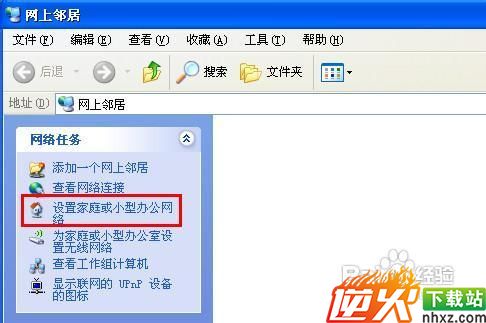
4在对话框上单击“下一步”:

5再单击“下一步”:
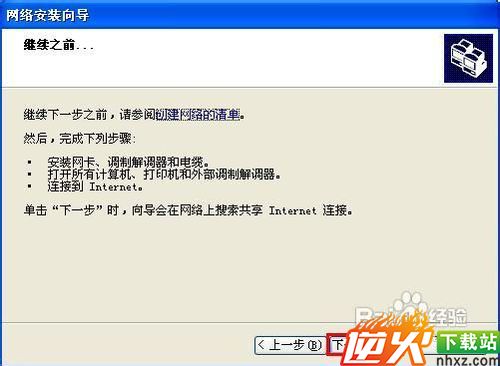
6如果使用无线网络连接的局域网,会出现本地连接已经断开的提示,此时勾选“忽略已断开的网络硬件”:
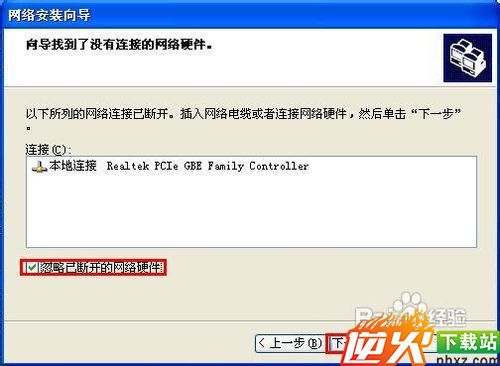
7选择“是,将现有共享连接用于这台计算机的Internet访问(推荐)”,然后单击“下一步”:

8计算机名可以任意填写,注意不能用特殊符号,比如*和?之类的。单击“下一步”:
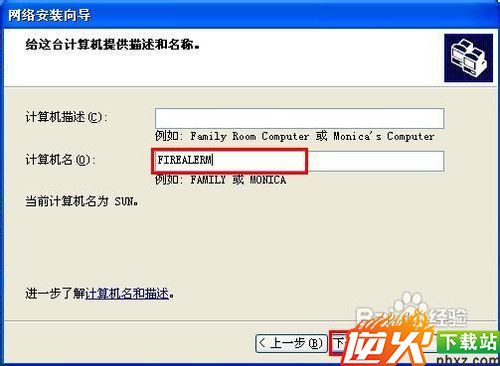
9工作组名填入WORKGROUP,然后单击“下一步”:

10选择“启用文件和打印机共享”,单击“下一步”:
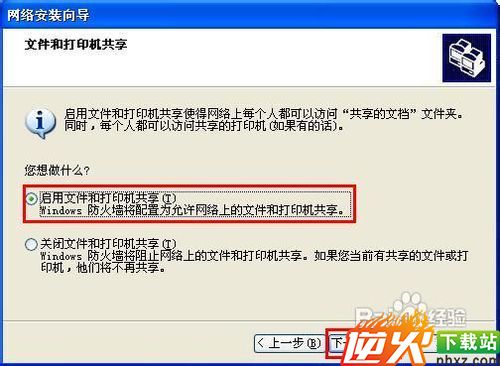
11确认设置信息后,单击“下一步”,计算机将开始进行响应的系统设置:
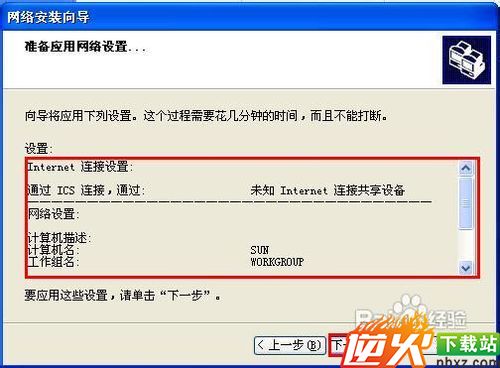 1
11耐心等待设置完成:
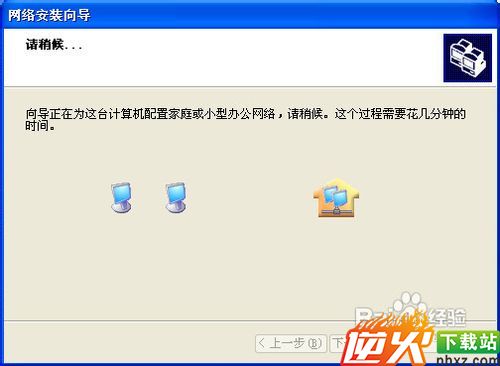 1
12选择“完成该向导。我不需要在其他计算机上运行该向导”后,单击“下一步”:
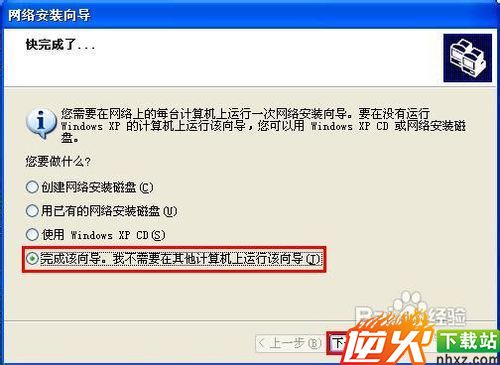 1
14单击“完成”:
 1
15在是否重启计算机的对话框上单击“是”,即可重启电脑并应用设置。注意,需要提前保存已经打开过的文档等窗口,避免丢失修改过的文档等数据:
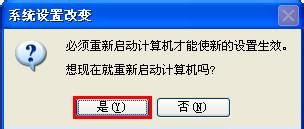
设置共享权限
1单击“开始”,然后单击“运行”:
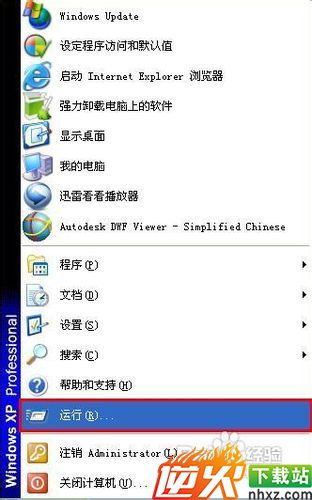
2输入gpedit.msc后回车:
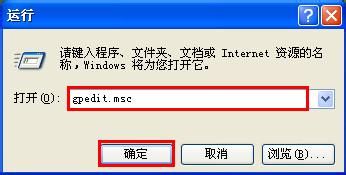
4逐级打开左侧窗口的“计算机配置→Windows设置→安全设置→本地策略→用户权利指派”,然后在左侧双击“从网络访问此计算机”:
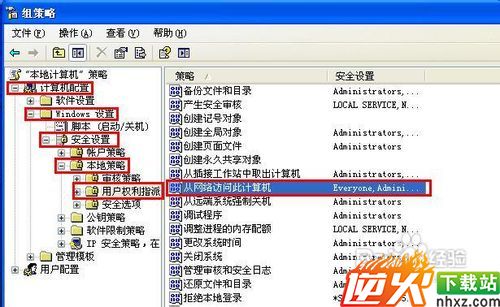
5确认是否存在Everyone用户组,如果没有,单击“添加用户或组”,然后单击“高级”:

6单击“立即查找”,然后在查找到的结果中找到并选择“Everyone”,然后单击“确定”:
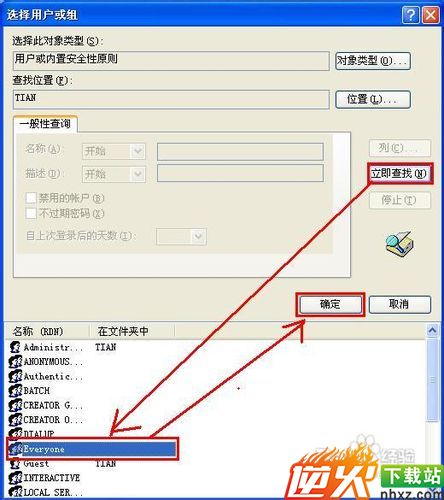
7确认已经出现Everyone后,单击“确定”:
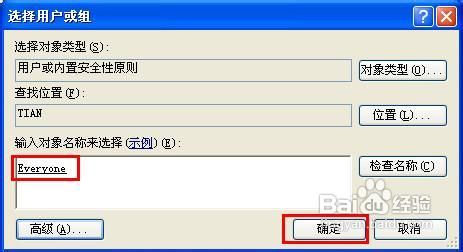
8单击“确定”:
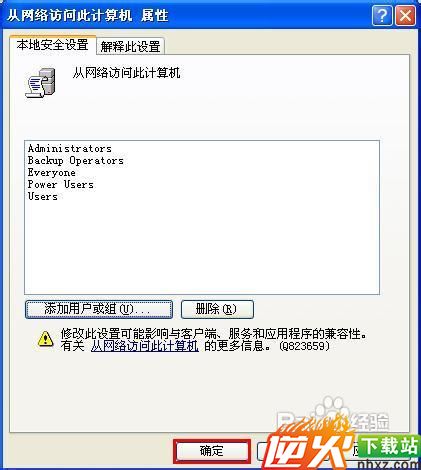
9单击“是”:

10逐级打开“计算机配置→Windows设置→安全设置→本地策略→安全选项”,然后找到并双击“账户:使用空白密码的本地账户只允许进行控制台登录”:
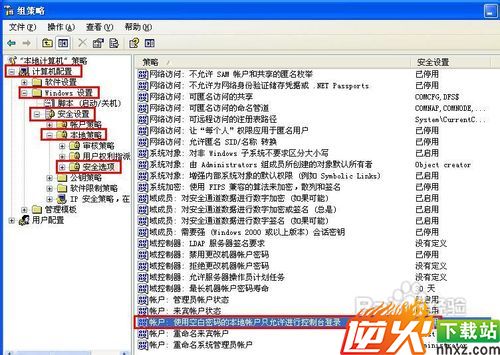
11?选择“已禁用”,然后单击“确定”:
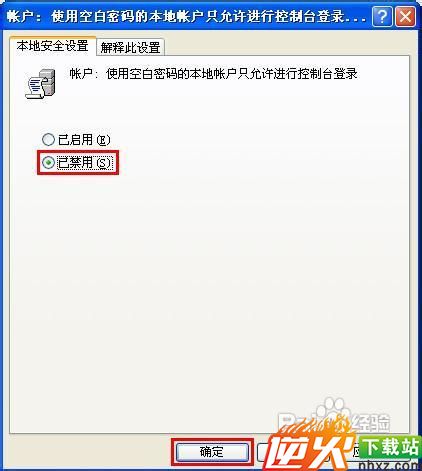
重试打开workgroup工作组
1逐项设置之后?重启计算机,然后打开网上邻居,单击“查看工作组计算机”:
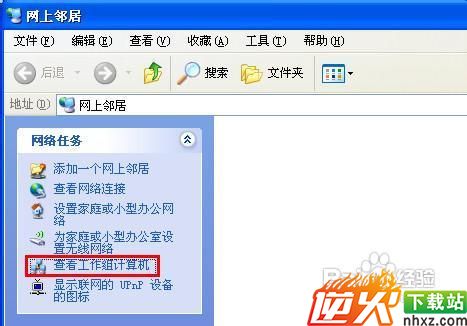
2?打开workgroup工作组之后,即会显示在同个工作组的其他计算机: